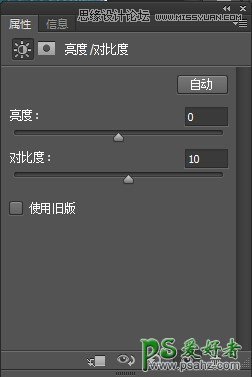当前位置:PS爱好者教程网主页 > PS照片处理 > 教程
PS人像后期教程:给偏黄的美女人像进行美白处理,让她变得更美(4)
时间:2014-04-21 15:01 来源:PS照片处理教程 作者:PS人像后期教程 阅读:次
看得出,女生的肤色漂亮好多了
6.按快捷键【B】选择“画笔工具”设置前景色为黑色,在选项栏上设置画笔不透明度为“100%”,然后女生帽子上涂抹以恢复颜色;再把画笔不透明度设置为“70”,涂抹女生的头发,效果如下图所示
7.按快捷键【SHIFT+CTRL+ALT+E】盖印图层。单击“图层”面板底部的“新建新的填充或调整图层”按钮,在弹出的菜单中选择“亮度/对比度”命令,在其属性面板设置参数,如下图所示
最新教程
推荐教程